Quando i clienti incontrano difficoltà tecniche durante l'utilizzo di un'app o di una piattaforma, spesso cercano assistenza tramite e-mail, Skype o chiamando il team di supporto tecnico/helpdesk. Quando c'è un malinteso, tuttavia, centinaia di parole o decine di discussioni potrebbero non fornire risultati gioiosi. Stai cercando un modo semplice per acquisire video sul tuo computer? Il nostro articolo ti mostrerà come registrare un video su un computer e quale software di registrazione dello schermo ti servirà per iniziare.
Il valore dei contenuti video viene riconosciuto da fornitori di contenuti, podcaster e proprietari di aziende allo stesso modo. Non ha prezzo essere in grado di creare film HD di qualità da studio comodamente da casa tua. I video possono aumentare rapidamente la tua presenza digitale consentendoti di interagire con il tuo pubblico e integrare i tuoi altri elementi di marketing. Puoi filmare un video di passaggi che descrive in dettaglio come si verifica il problema e come risolverlo per ridurre al minimo le idee sbagliate e le spiacevoli esperienze degli utenti. Un dipendente dell'helpdesk può duplicare rapidamente le difficoltà dei clienti guardando questi tipi di film e i clienti possono capire rapidamente cosa c'è che non va e adottare le misure per risolverlo.
1. Filmora - Videoregistratore HD per computer
Stai cercando di capire l'approccio migliore per acquisire video da molte fonti? Filmora HD Screen Recorder è una buona opzione. Non solo puoi regolare le impostazioni al volo, ma puoi anche scegliere tra la cattura dello schermo e la registrazione video dalla tua fotocamera o da qualsiasi altra sorgente sullo schermo. Filmora HD Recorder offre un'interfaccia intuitiva e funzionalità complesse come la pianificazione delle registrazioni e l'acquisizione solo di una parte dello schermo anziché dell'intero schermo. Puoi anche utilizzare i filmati per attingere per aiutarti a ricordare ciò che hai imparato.
Passaggi per registrare video HD con Filmora:
Passaggio 1:ottieni Filmora Screen Recorder e installalo.
Il sito Web ha il software disponibile per il download. Per installare il programma di acquisizione video, esegui il file scaricato e segui le istruzioni sullo schermo. Fare doppio clic sull'icona dell'applicazione per avviare il registratore.
Passaggio 2:apportare modifiche ai parametri
Fai clic su Preferenze nella barra laterale per regolare le impostazioni di acquisizione prima di iniziare a registrare.
Passaggio 3:crea un video sul tuo computer
Per iniziare il processo di registrazione, fare clic sul pulsante di registrazione. Prima che inizi la cattura dello schermo, ci sarà un conto alla rovescia di 3 secondi. Se necessario, puoi mettere in pausa la registrazione in qualsiasi momento. Fare clic sul pulsante Interrompi per terminare la registrazione.

Passaggio 4:termina la modifica e salva il video
Ora puoi modificare il video registrato per eliminare eventuali elementi superflui. Per farlo, sposta il mouse sul bordo del segmento indesiderato e fai clic su Taglia. Se necessario, ripetere il processo. Quindi scegli la parte di cui desideri eliminare e premi il pulsante Elimina frammento.
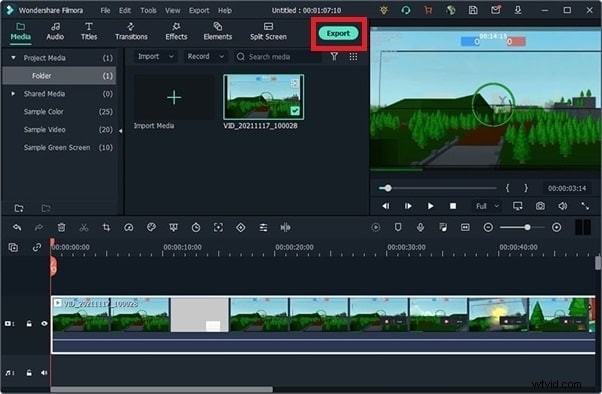
Passaggio 5:salva la registrazione HD sul tuo computer
Successivamente, scegli Esporta. È possibile modificare il formato di output, il nome del file e la cartella di esportazione nella finestra di dialogo visualizzata. Dopo aver completato tutte le regolazioni richieste, fai clic su Salva.
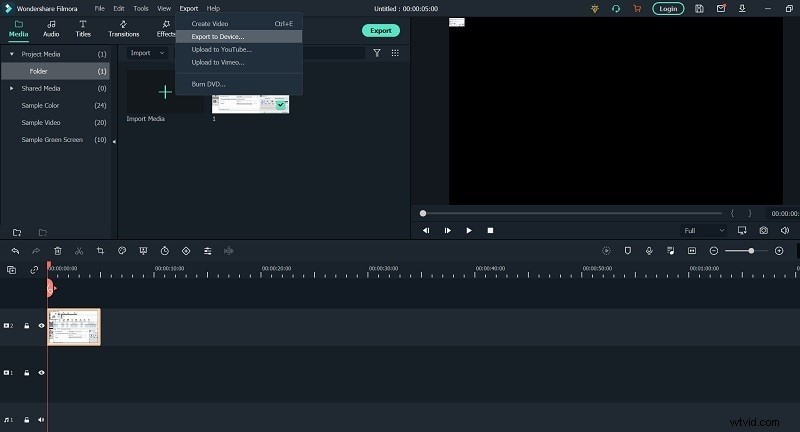
2. LiteCam - Registratore webcam HD
LiteCam screen recorder è un'applicazione Windows che consente agli utenti di acquisire film screencast in alta definizione. Di conseguenza, è una delle migliori opzioni per l'acquisizione di film in streaming, webcast, podcast e persino video della webcam. Questo articolo offre un esame approfondito del programma. LiteCam è progettato con un'interfaccia utente di base per rendere la procedura di registrazione il più semplice possibile, quindi utilizzare l'editor integrato per perfezionare il video. È molto utile per le persone che vogliono fare lezioni video e caricarle su YouTube. È una soluzione completa che consente agli utenti di registrare tutto ciò che accade sullo schermo, incluso l'audio, utilizzando il microfono integrato.
Passaggio 1:scarica LiteCam e installalo sul tuo computer
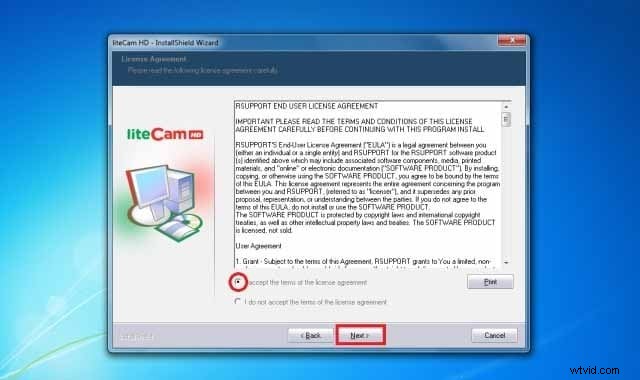
Il primo passo è scaricare e installare l'applicazione sul tuo computer. Sebbene tu possa scaricare una versione di prova gratuita dell'applicazione, va notato che la sua utilità sarà limitata.
Passaggio 2:personalizza le impostazioni
Se è la prima volta che usi LiteCam, potresti dover regolare le impostazioni a tuo piacimento o in base al tipo di video che desideri girare. Se desideri registrare il suono, devi anche accendere il microfono. Per iniziare a modificare le impostazioni di registrazione, scegli l'opzione "Videoregistratore" nella finestra principale. Puoi scegliere di registrare l'intero schermo o un'area specifica dello schermo qui.
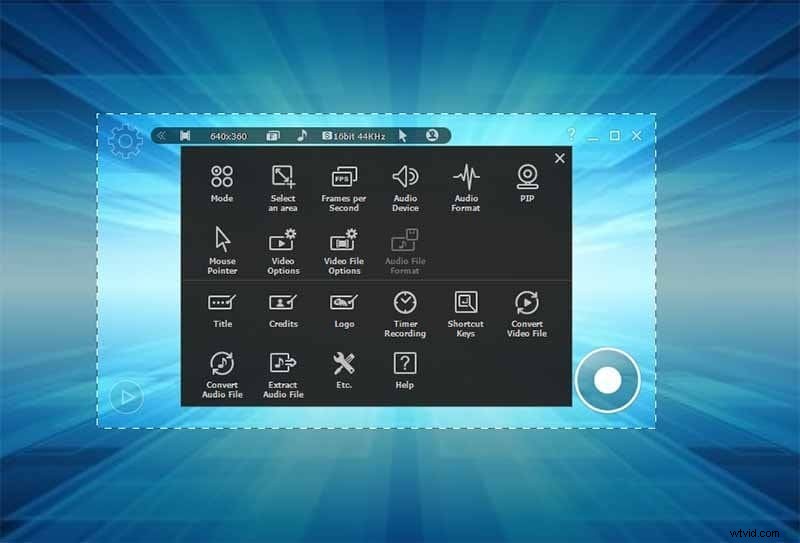
Passaggio 3:avvia la registrazione
Una volta che hai impostato tutto nel modo desiderato, fai clic su Registra per iniziare a registrare lo schermo. Tieni presente che durante la registrazione puoi utilizzare gli effetti del cursore per enfatizzare il video. Per concludere la registrazione, premere nuovamente il pulsante di registrazione. Successivamente, puoi guardare la registrazione e apportare modifiche utilizzando l'opzione di modifica. Ricordati di salvare il video quando hai finito.
3. XRecorder - Registratore HD per Android
Quando si tratta di strumenti video, XRecorder è un noto sviluppatore su Google Play. La sua app per la registrazione dello schermo è una delle più popolari sul mercato. Può essere utilizzato per una varietà di attività, comprese le riprese di video didattici e videogiochi. C'è anche la registrazione audio interna e un editor video leggero per riordinare le cose e non c'è filigrana. Funziona bene per il compito da svolgere. Alcune delle funzionalità richiedono un abbonamento, ma generalmente è eccellente. Molti provider di streaming ora offrono la compatibilità con gli smartphone. Due dei più popolari sono Twitch e YouTube Gaming. Trasmetti le tue partite come al solito. Dopo aver finito di utilizzare entrambi i servizi, puoi scaricare il tuo video. È un'opzione eccellente in particolare per i giocatori.
Passaggio 1. Avvia l'app Impostazioni sul tuo dispositivo iOS.

Passaggio 2. Nel passaggio successivo, devi scorrere verso il basso e toccare il pulsante Fotocamera.
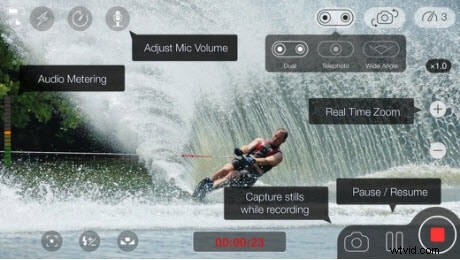
Passaggio 3. Tocca Registra video e quindi Seleziona una risoluzione e una frequenza fotogrammi a cui registrare il video. Tieni presente che le riprese con le opzioni 4K richiedono più spazio.
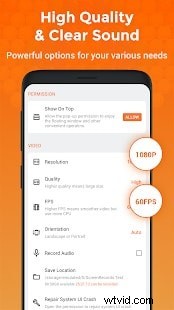
4. MoviePro - Il miglior registratore video HD per iOS
L'app MoviePro è la migliore tra le migliori app di registrazione video poiché ti consente di personalizzare ogni parte delle impostazioni durante le riprese di film sul tuo iPhone. MoviePro è un programma di acquisizione video gratuito che ti consente di registrare elementi dello schermo e salvarli in formato AVI. Con i misuratori audio sullo schermo e le scelte di ingresso del microfono Bluetooth, le possibilità di registrazione e monitoraggio dell'audio sono altrettanto varie. Questo programma ha diverse funzioni utili che ti semplificheranno la vita. Viene fornito con diverse funzionalità utili, tra cui la registrazione dello schermo ad alta definizione, la compressione video e altro ancora. Il software viene fornito con una miriade di funzionalità, inclusi i controlli manuali per praticamente tutte le funzionalità del programma e una varietà di possibilità di registrazione video.
Passaggio 1. Sul tuo dispositivo iOS, vai all'App Store e scarica l'app.
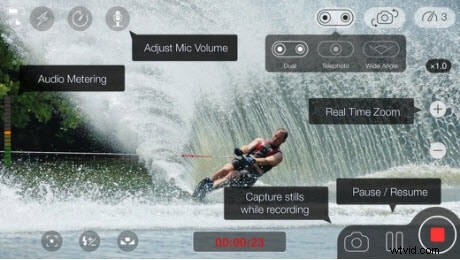
Passaggio 2. Scorri verso il basso fino a Fotocamera e toccala. Tocca il pulsante Registra video.
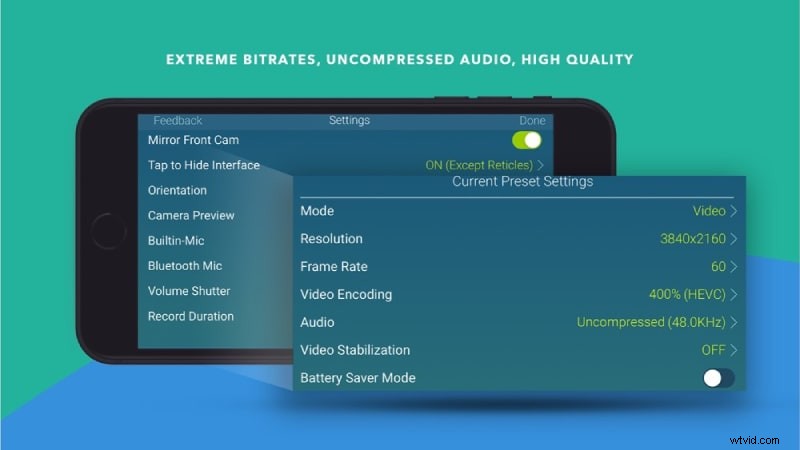
Passaggio 3. Per registrare video, scegli una risoluzione e una frequenza fotogrammi. Vale la pena notare che le riprese in 4K occupano più spazio.
Conclusione
È fondamentale capire alcune cose su questi programmi prima di scegliere quello giusto per te. Puoi scegliere quale è l'ideale per te considerando attentamente le loro caratteristiche. Oltre alle immagini, potrebbe essere necessario raccogliere video, in particolare per istruzioni pratiche e tutorial per una varietà di presentazioni. Il video potrebbe anche essere registrato per scopi personali o di intrattenimento. Indipendentemente dai tuoi obiettivi, la buona notizia è che su Internet sono disponibili diverse soluzioni software per videoregistratori HD.
